Rumah >Tutorial perisian >Perisian komputer >Bagaimana untuk menetapkan tajuk peringkat pertama, kedua dan ketiga dalam Word Pengenalan kepada kaedah menetapkan tajuk peringkat pertama, kedua dan ketiga dalam Word
Bagaimana untuk menetapkan tajuk peringkat pertama, kedua dan ketiga dalam Word Pengenalan kepada kaedah menetapkan tajuk peringkat pertama, kedua dan ketiga dalam Word
- PHPzasal
- 2024-08-29 10:39:53624semak imbas
Bagaimana untuk menetapkan tajuk peringkat pertama, kedua dan ketiga dalam Word? Baru-baru ini, seorang pengguna bertanya soalan ini Word adalah perisian penyuntingan dokumen yang sangat praktikal. Ramai pengguna menggunakan perisian ini. Sebagai tindak balas kepada masalah ini, artikel ini membawakan langkah persediaan terperinci untuk dikongsi dengan semua orang, mari lihat. Pengenalan kepada cara menetapkan tajuk peringkat pertama, peringkat kedua dan peringkat ketiga dalam Word: Tetapkan tajuk peringkat pertama Buka dokumen WORD, tekan kekunci SHIFT, pilih berbilang teks yang perlu ditetapkan dengan tajuk peringkat pertama, dan klik Start-Style-Title 1 pada bar menu.
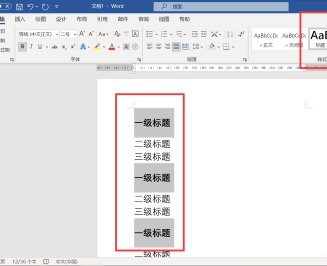
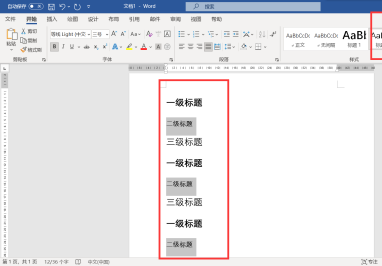
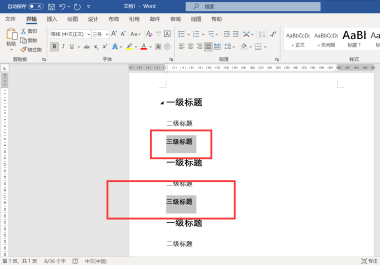
Atas ialah kandungan terperinci Bagaimana untuk menetapkan tajuk peringkat pertama, kedua dan ketiga dalam Word Pengenalan kepada kaedah menetapkan tajuk peringkat pertama, kedua dan ketiga dalam Word. Untuk maklumat lanjut, sila ikut artikel berkaitan lain di laman web China PHP!
Artikel berkaitan
Lihat lagi- Bagaimana untuk menetapkan kata laluan akaun yang disimpan dan melihat kata laluan akaun pengguna yang disimpan dalam Pelayar 360
- Cara menggunakan CAD untuk menandakan semua dimensi dengan satu klik
- Cara melihat koleksi di Enterprise WeChat
- Bagaimana untuk memulihkan fail komputer yang telah tamat tempoh atau dibersihkan secara percuma Apa yang perlu dilakukan apabila fail yang tidak dimuat turun tamat tempoh?
- Cara menyahpasang sepenuhnya perisian Wallpaper 360 dan versi desktopnya

